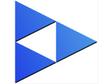Merevlemez energiatakarékosság
A régóta nem használt merevlemezeket automatikusan elaltatja a Windows. Ez elméletileg növeli az USB-s, ill. SATA merevlemezek életét. A Linux rendszerek is rávehetők erre az energiatakarékos működésre, de itt kézzel kell felkonfigurálni ezt a fajta viselkedést. Az ehhez szükséges program függ attól, hogy USB vagy SATA vezérlőre kapcsolódik, de magától a merevlemeztől is függ. Sajna nincs egy olyan általános eljárás, ami minden kombinációban működik.
Első körben a hdparm megoldást mutatom meg. Előszőr is ki kell deríteni hogy a külső merevlemez milyen azonosítót kapott.
sudo blkid
Nálam pl. /dev/sda a külső meghajtó azonosítója, a példákban ez fog szerepelni. Ha a telemeze(i)d más azonosítót kaptak, akkor értelemszerűen be kell helyettesíteni azt. Mint minden telepítést előtt frissítsd a csomag listát.
sudo apt update
Ezután jöhet a hdparm telepítése, és konfigurálása.
sudo apt install hdparm
Ellenőrizd, hogy a meghajtódat támogatja-e a hdparm:
sudo hdparm -y /dev/sda
Ha ezt válaszolja,
/dev/sda:
issuing standby command
a meghajtód támogatott, a hdparm-al beállíthatod az energiatakarékos profilt. Azonban ha folytatása is van, mint pl. ez:
/dev/sda:
issuing standby command
SG_IO: bad/missing sense data, sb[]: 70 00 05 00 00 00 00 0a 00 00 00 00 20 00 00 00 00 00 00 00 00 00 00 00 00 00 00 00 00 00 00 00
akkor a hdparm sajnos nem támogatja az aktuális konfigurációt. Ugorj a hd-idle részhez.
Még egy gyors ellenörzés, ami az írás gyorsító tárra vonatkozik (write cache).
sudo hdparm -I /dev/sda | grep 'Write cache'
Ha Write cache elött látod a * (csillag)-ot az jó.
* Write cache
A csillag nélkül azt jelenti, hogy a meghajtód nem támogatja az írás gyorsító tár(write cache) használatát.
Ahhoz, hogy a hdparm leállítsa az eszközt, a -B kapcsolót kell használnod, és megadni egy számot 1-től 127-ig.
sudo hdparm -B127 /dev/sda
Nincs más hátra, mint beállítani a megfelelő paramétereket a konfigurációs fájlban.
sudo nano /etc/hdparm.conf
A leállítás előtti várakozás idejét furán kell megadni: a másodpercekben megadott várakozási időt el kell osztani 5-el. Ha pl. 25 perc tétlenség után szeretnéd leállítani, akkor 300-at kell megadni (1500/5=300).
Az írás gyorsító tár engedélyezését/tiltását attól függően kell beállítani, hogy támogatott-e vagy sem.
pl.
/dev/sda {
write_cache = on
spindown_time = 300
}
Miután újraindítás után már az itt megadott paraméterek szerint fogja kezelni a meghajtód.
sudo systemctl restart hdparm.service
Amennyiben nem jön be a hdparm, távolítsd el, és telepítsd a hd-idle-t.
sudo apt remove hdparm
sudo apt autoremove
A hd-idle egy speciális rendszerfájlt használ a lemezaktivitás felderítésére. Ennek a fájlnak a meglététől függ, hogy működni fog-e nálad, vagy sem.
cat /proc/diskstats
1 0 ram0 0 0 0 0 0 0 0 0 0 0 0
1 1 ram1 0 0 0 0 0 0 0 0 0 0 0
1 2 ram2 0 0 0 0 0 0 0 0 0 0 0
1 3 ram3 0 0 0 0 0 0 0 0 0 0 0
1 4 ram4 0 0 0 0 0 0 0 0 0 0 0
1 5 ram5 0 0 0 0 0 0 0 0 0 0 0
1 6 ram6 0 0 0 0 0 0 0 0 0 0 0
1 7 ram7 0 0 0 0 0 0 0 0 0 0 0
1 8 ram8 0 0 0 0 0 0 0 0 0 0 0
1 9 ram9 0 0 0 0 0 0 0 0 0 0 0
1 10 ram10 0 0 0 0 0 0 0 0 0 0 0
1 11 ram11 0 0 0 0 0 0 0 0 0 0 0
1 12 ram12 0 0 0 0 0 0 0 0 0 0 0
1 13 ram13 0 0 0 0 0 0 0 0 0 0 0
1 14 ram14 0 0 0 0 0 0 0 0 0 0 0
1 15 ram15 0 0 0 0 0 0 0 0 0 0 0
7 0 loop0 0 0 0 0 0 0 0 0 0 0 0
7 1 loop1 0 0 0 0 0 0 0 0 0 0 0
7 2 loop2 0 0 0 0 0 0 0 0 0 0 0
7 3 loop3 0 0 0 0 0 0 0 0 0 0 0
7 4 loop4 0 0 0 0 0 0 0 0 0 0 0
7 5 loop5 0 0 0 0 0 0 0 0 0 0 0
7 6 loop6 0 0 0 0 0 0 0 0 0 0 0
7 7 loop7 0 0 0 0 0 0 0 0 0 0 0
179 0 mmcblk0 24124 11230 857363 60500 481497 664601 10344648 635310 0 310370 694350
179 1 mmcblk0p1 88 1 2225 220 1 0 8 0 0 170 220
179 2 mmcblk0p2 23947 11229 853546 60070 481496 664601 10344640 635310 0 310200 715440
8 0 sda 1007442 809542 58238698 7099050 96 51 1176 3480 0 3575950 7094900
8 1 sda1 1007371 809542 58237650 7098920 96 51 1176 3480 0 3575850 7094770
A fenti sorokhoz hasonló eredményt kapva működni fog a hd-idle. Viszont ha nem talál ilyen fájlt, a hd-idle-t sem veheted használatba. Kicsit trükkös a hd-idle telepítése, ugyanis azt neked kell lefordítanod forráskódból. Ez két lépcsőből álló folyamat. Előbb a program fordításához szükséges csomagokat kell telepíteni.
sudo apt-get install build-essential fakeroot debhelper
Ezután a hd-idle forráskódját kell beszerezni, kicsomagolni.
wget http://downloads.sourceforge.net/project/hd-idle/hd-idle-1.05.tgz
tar -xvf hd-idle-1.05.tgz && cd hd-idle
Majd jöhet a fordítás, és telepítés.
dpkg-buildpackage -rfakeroot
sudo dpkg -i ../hd-idle_*.deb
Mégegyszer ellenőrizd le, hogy valóban működik a hd-idle a merevlemezeddel:
sudo hd-idle -i 0 -a sda -i 300 -d
A parancs kiadása után hasonló eredményt kell kapnod:
probing sda: reads: 2759, writes: 0
probing sda: reads: 2759, writes: 0
probing sda: reads: 2759, writes: 0
Use Ctrl+C to stop hd-idle in the terminal
Nyissuk meg a hd-idle konfigurációs fájlját, és engedélyezzük az automatikus indítását, valamint a meghajtó üresjárati idejét.
sudo nano /etc/default/hd-idle
START_HD_IDLE=true
HD_IDLE_OPTS="-i 1800 -l /var/log/hd-idle.log"
Mint látható itt másodpercekben kell megadni a lekapcsolás előtti tétlenség idejét (30 perc = 1800mp).
Itt is a daemon újraindításával lépnek életbe a módosítások
sudo systemctl restart hd-idle.service
A cikk még nem ért véget, kérlek, lapozz!